Wie starte ich den Gerätemanager mit einem extra Admin-Nutzer?
Auf meinem Firmencomputer sind das normale Nutzerkonto und das Admin-Konto getrennt. Beim Öffnen des Gerätemanagers erscheint daher die Meldung, dass der Standardbenutzer nur die Einstellungen anzeigen kann.
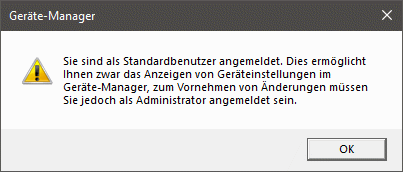
Um den Gerätemananager mit Admin-Rechten zu starten können wir einfach eine Eingabeaufforderung aufrufen. Diese müssen wir mit Admin-Rechten starten. Anschließend geben wir „devmgnt.msc“ ein. Der Gerätemanager öffnet sich anschließend als Admin und wir können Einstellungen vornehmen.
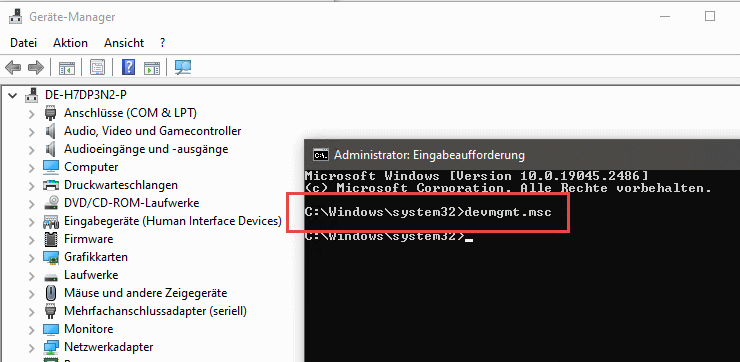

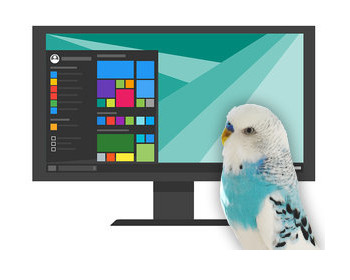
Eine zweite Möglichkeit wäre über die Computerverwaltung zu gehen. Diese lässt sich auch mit einem Rechtsklick „Als Administrator ausführen“.
Auf dem Screenshot ist es richtig devmgMt.msc mit M nicht n nach dem g. Im Beschreibungstext ist es falsch. Gerne korrigieren. 🙂
Danke für die Anleitung, schön kurz und knapp! Und es hat bei mir so funktioniert 🙂